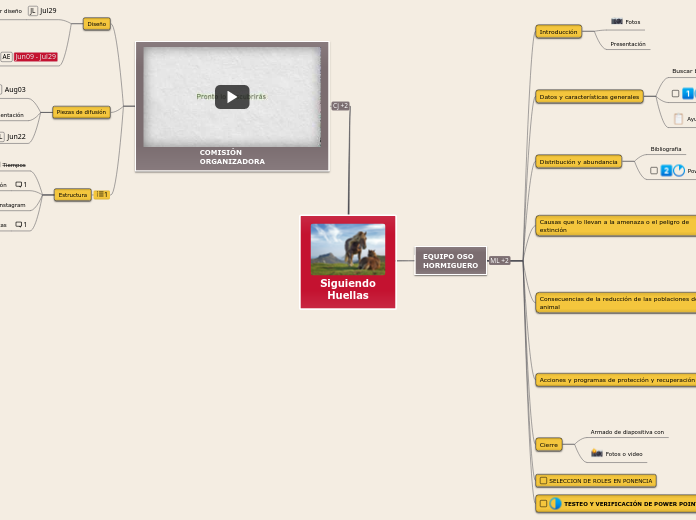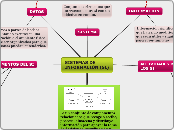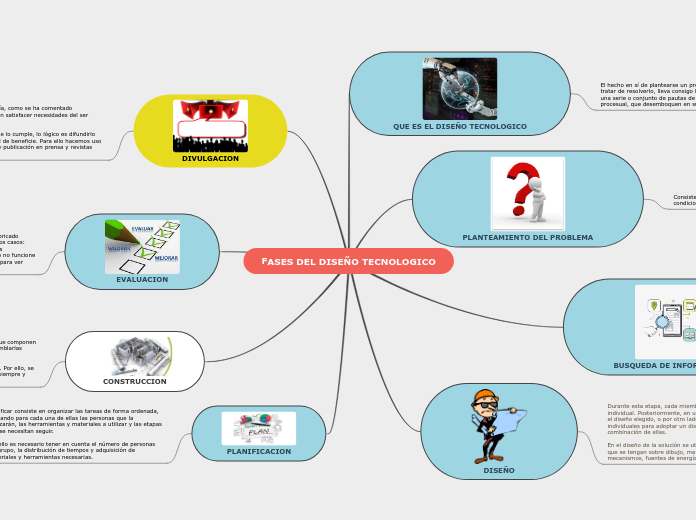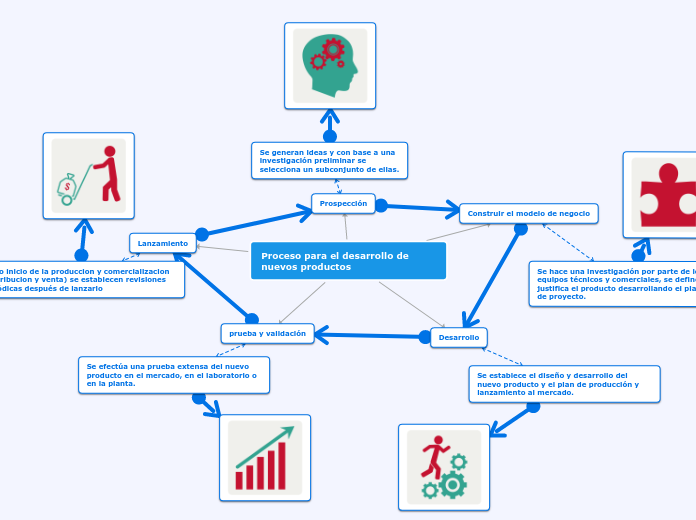Mnicrosoft office
Topic principal
Herramientas De Datos:
•Texto de columnas: Divide el texto de una celda de Excel en varias columnas
•Quitar duplicados: Quita las duplicadas de una hoja
•Validación de datos: Evita la entrada de datos no validos en una celda
•Consolidar: Cambia valores de varios rangos en un nuevo rango
•Análisis y si: Prueba varios valores para las formulas de la hojas
Esquema:
•Agrupar: Agrupa un rango de celdas para expandirlas o contraerlas
•Desagrupar: Desagrupa un rango de celdas agrupadas anteriormente
•Subtotal: Obtiene el total de varias filas de datos relacionados insertando automáticamente subtotales y totales para las celdas seleccionadas
•Mostrar detalle: Expande un numero de celdas contraído
•Ocultar detalle: Contrae un numero de celdas
Excel
herramientas básicas de Excel:
vista:
Puede usar una personalizado ver para guardar la configuración de pantalla específicos (como filas ocultas y columnas, las selecciones de celdas, configuración de filtro y configuración de la ventana)
datos:
herramientas de datos:
Obtener Datos Externos:
•Desde Access: Importa datos desde de una base de datos de Microsoft Ex
•celDesde web: Importa datos de una página web
•Desde texto: Importa datos de un archivo de datos
•De otras fuentes: No importa datos de otros orígenes de datos
•Conexiones existentes: Conecta un origen de datos externos seleccionado de una lista de datos usados frecuentemente ordenar y filtrar
diseño de pág. y herramientas contiene:
•Márgenes: Establece el tamaño del margen del documento actual.
•Orientación: Cambia el diseño de la página entre horizontal y vertical.
•Tamaño: Elige el tamaño del papel actual.
•Area de impresión: Marca un área específica de la hoja para imprimirla.
•Saltos: Especifica el inicio de una nueva página copia impresa.
•Fondo: Elije una imagen para el fondo de la hoja.
•Imprimir títulos: Especifique las columnas que se repetirán en cada página impresa.
revisar:
Los iconos de herramientas del menú estándar incluyen "Corrector ortográfico", que revisa la ortografía y la "Investigación", que permite al usuario buscar en un diccionario, en un diccionario de sinónimos y en una enciclopedia.
formula
"Fórmula", que abre un menú desplegable con las siguientes fórmulas de uso común: Suma, Promedio, Contar, Max y Min.
insertar:
Los iconos de menú Insertar incluyen "Enlace", que vincula el archivo a Internet
inicio:
La ficha de menú Inicio Excel es una barra horizontal que forma parte de la cinta de opciones de Excel y contiene los botones de comando que normalmente se utilizan para crear, dar formato a texto, alinear texto, y más.
La mayor parte de los botones de Excel en la Barra Estándar, son verdaderamente estándar. Verá a los mismos botones en otros programas de Microsoft, como por ejemplo en Word.
¿para que sirve?
Excel se utiliza principalmente en cualquier actividad relacionada con finanzas
La capacidad para crear hojas de cálculo nuevas donde los usuarios pueden definir y calcular cualquier cosa
Excel es un programa que es parte del paquete de Microsoft Office. Este programa es capaz de crear y editar hojas de cálculo que son guardadas en archivos con extensión .XLS.
Ejemplo:
¿que es?
Historia
Con dos paquetes básicos
se le sumaban los programas Schedule Plus y Microsoft Access.
Uno formado por Microsoft PowerPoint, Microsoft Excel y Microsoft Word
Por definición
Se trata de un conjunto de aplicaciones que realizan tareas ofimáticas
Woord
se encuentran las herramientas necesarias para automatizar procesos y tareas. Requieren de un conocimiento más avanzado que el resto de las herramientas, y en función del resultado que deseemos obtener, puede que requiramos conocimientos sobre programación.
se ordenan las herramientas referentes a la visualización del documento. Podemos elegir que ver u ocultar en la pantalla, cambiar la vista del documento, ajustar el zoom, y establecer la configuración de ventanas.
encontraremos las herramientas básicas de corrección. Desde corregir la ortografía de nuestro documento, hasta encontrar sinónimos, realizar traducciones y proteger el archivo.
Correspondencia
las herramientas de Word que están pensadas para agilizar los procesos de enviar correspondencia.
Desde algo simple como lo es crear un sobre hasta la fantástica herramienta de combinar correspondencia que nos permite crear varias copias para distintos remitentes de forma automática.
Referencias
se agrupan las herramientas que nos permiten insertar distintos tipos de referencias en nuestro archivo de texto.
Pestaña de diseño de pagina
se encuentra la posibilidad de modificar el tema de la página, modificar la configuración básica, establecer un fondo, cambiar la organización de los elementos y alterar la sangría y el espaciado.
Pestaña para insertar
contamos con todas las opciones para insertar elementos en nuestro archivo. Word nos permite insertar nuevas páginas, tablas, ilustraciones, gráficos, hipervínculos, encabezados, pies de página, símbolos, archivos flash, y los famosos Word Art.
contiene las operaciones más comunes sobre copiar, cortar y pegar, además de las operaciones de Fuente, Párrafo, Estilo y Edición, Grupo Porta papeles, entre otros.
es un programa informático orientado al procesamiento de textos.
por tanto para escribir textos con cualquier finalidad: académica, profesional, creativa…
Power point
Herramientas
Programador
Funcion
las herramientas necesarias para automatizar procesos y tareas de Power Point. Son de un uso más avanzado que el resto de las herramientas, y dependiendo de lo que queramos lograr, puede que necesitemos tener conocimientos de programación.
Vista
se encuentran las opciones referidas a la pantalla que visualizamos. Desde allí podremos cambiar las vistas de la presentación, el zoom, mostrar u ocultar la regla, etc. También nos permite acceder a los macros.
Revisar
Dentro de esta sección se encuentra el acceso a las herramientas básicas de corrección. Podremos corregir la ortografía, sinónimos y traducciones. Además, también podremos agregar y editar notas.
Presentación con diapositivas
En este apartado tendremos la posibilidad de configurar la resolución de la presentación, probar los intervalos de tiempo, grabar narraciones, y principalmente pre visualizar nuestras diapositiva
Animaciones
contiene herramientas de Power Point que nos permitirán añadir animaciones y transiciones entre diapositivas. Esto genera una fluidez más amena en el cambio de diapositivas, logrando un acabado más profesional. También vamos a poder añadir sonidos a la transición y editar el tiempo de duración.
Diseño
Aquí se encuentran las herramientas relacionadas con el diseño de la presentación. Vamos a poder elegir el estilo de las diapositivas, configurar la página y editar los fondos.
Insertar
Dentro de este apartado vamos a tener a disposición todas las opciones para insertar elementos en nuestras diapositivas. Estos elementos pueden ser tablas, hipervínculos, imágenes, gráficos, formas, texto, clips multimedia e incluso archivos flash.
Pestaña de inicio
Función
se encuentran las herramientas principales. Son las más utilizadas y están visibles por defecto al abrir el programa.
Entre ellas podemos encontrar opciones referentes al porta papeles, las opciones básicas de diapositivas, estilos de fuente y tipografía, párrafo, herramientas de dibujo y diseño.
¿Que nos permite?
crear asombrosas presentaciones mediante la utilización de diapositivas y diversos componentes multimedia.
¿Para que sirve?
sirve para hacer presentaciones.
Estas pueden ser
animaciones de texto e imagen
diapositivas
Ejemplo
texto esquematizado
ejemplo:
¿Que es?
Se trata de un software que permite realizar presentaciones a través de diapositivas.